مواد جي جدول
Excel سڀ کان وڏي پيماني تي استعمال ٿيل اوزار آهي جڏهن اهو وڏي ڊيٽا سيٽ سان معاملو ڪرڻ اچي ٿو. اسان Excel ۾ گھڻن طول و عرض جي ڪيترن ئي ڪمن کي انجام ڏئي سگھون ٿا. ڪڏهن ڪڏهن، اسان کي Convert فارمولا ۾ value Excel ۾ تبديل ڪرڻو پوندو. هن آرٽيڪل ۾، مان توهان کي ڏيکارڻ وارو آهيان 6 موثر طريقا بدلائڻ لاءِ فارمولا ۾ قدر پاڻمرادو ايڪسل ۾.
Practice Workbook ڊائون لوڊ ڪريو
هن آرٽيڪل ۾ وڃڻ دوران مشق ڪرڻ لاءِ هي ورڪ بڪ ڊائون لوڊ ڪريو.
فارمولا کي Value.xlsm ۾ تبديل ڪريو
6 مؤثر طريقا فارمولا کي قدر ۾ تبديل ڪرڻ لاءِ خودڪار طريقي سان Excel ۾
هي اهو ڊيٽا سيٽ آهي جيڪو مان استعمال ڪرڻ وارو آهيان. مون وٽ ڪجهه شاگردن سان گڏ آهن انهن جي مارڪسز ۾ فزڪس ، رياضي، ۽ کل مارڪون (جي حساب سان SUM فنڪشن ). مان بدليندس مجموعي نشانن کي قدر ۾.
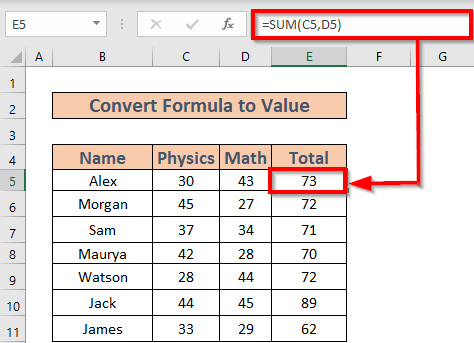
1. لاڳو ڪريو پيسٽ اسپيشل فيچر ته جيئن فارمولا کي قدر ۾ تبديل ڪرڻ لاءِ پاڻمرادو
هاڻي مان ڏيکاريندس پيسٽ اسپيشل فيچر جو استعمال بدلائڻ لاءِ فارمول کي قدر ۾ تبديل ڪرڻ لاءِ.
قدم: 3>11>12>منتخب E5:E11 . دٻايو CTRL+C ڪاپي ڪرڻ لاءِ range .

توهان انهن کي ڪاپي پڻ ڪري سگهو ٿا استعمال ڪندي context menu .

- چوڻ کان پوءِ، آڻيو context مينيو پنھنجي ماؤس تي ساڄي ڪلڪ ڪري ۽ پوءِ منتخب ڪريو پيسٽ ڪريو خاص . 14>
17>
11>12> پيسٽ ڪريوخاص ونڊو ظاهر ٿيندي. چيڪ ڪريو قدر >> ڪلڪ ڪريو OK . 
Excel بدليندو فارمول کي قدر .
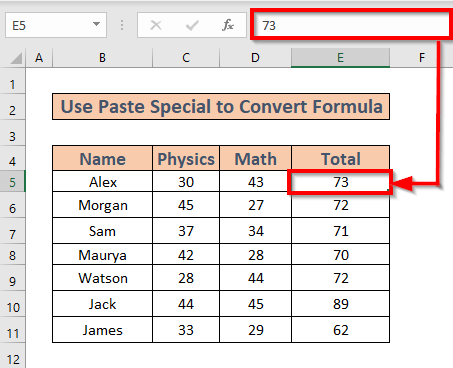
وڌيڪ پڙهو: فارمولا کي قيمت ۾ تبديل ڪريو بغير پيسٽ خاص ايڪسل ۾ (5 آسان طريقا)
2. استعمال ڪريو پيسٽ ايز ويليو آپشن کي پاڻمرادو فارمولا کي قدر ۾ تبديل ڪرڻ لاءِ
فارمولا کان قدر .قدم:
11>20>
- پوءِ اقرار مينيو مان پيسٽ آپشنز مان قدر چونڊيو. .
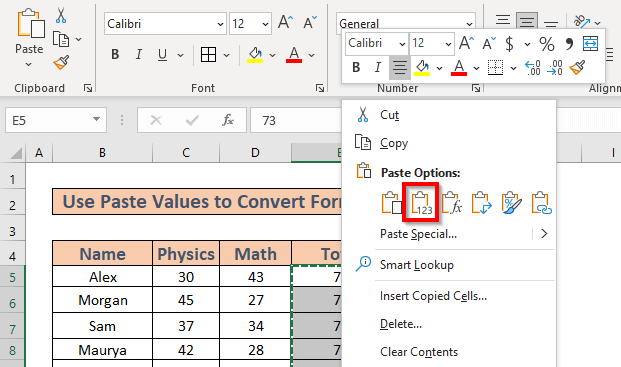
- Excel باقي ڪم ڪندو.

وڌيڪ پڙهو: ڪسل ۾ ڪيترن ئي سيلن ۾ فارمولا کي قدر ۾ تبديل ڪريو (5 اثرائتو طريقا)
3. ڪي بورڊ شارٽ ڪٽ فارمولا کي قدر ۾ تبديل ڪرڻ لاءِ پاڻمرادو
توهان استعمال ڪري سگهو ٿا گھڻا ڪي بورڊ شارٽ ڪٽ بدلائڻ لاءِ فارمولا کي قدر پاڻمرادو Excel ۾. هن حصي ۾، مان انهن کي هڪ هڪ ڪري بيان ڪندس.
3.1 استعمال ڪريو ALT+E+S+V ڪنجيون هڪ ئي وقت
هي طريقو بنيادي طور ڏيکاريندو ڪي بورڊ شارٽ ڪٽ تبديل ڪريو فارمول استعمال ڪندي پيسٽ اسپيشل خصوصيت.
قدم:
- دٻايو CTRL+C رينج کي نقل ڪرڻ لاءِ E5:E11 .

- پوءِ ALT+E+S+V کي دٻايو هڪ هڪ ڪري . دٻايو نهانهن کي گڏ ڪريو توھان ڏسندا ته پيسٽ اسپيشل ونڊو پاپ اپ ٿي چڪي آھي. ڪلڪ ڪريو OK .

هن فارمول ۾ بدلجي ويندا قدر .

3.2 پريس ڪريو F9 ڪيئي
اچو ته ڏسو هڪ ٻيو ڪي بورڊ شارٽ ڪٽ جيڪو اسان جي مقصد کي پورو ڪندو.
قدم:
11>12>منتخب E5 . وڃو فارمولا بار تبديل ڪرڻ لاءِ سيل . پوءِ فارمولا چونڊيو. 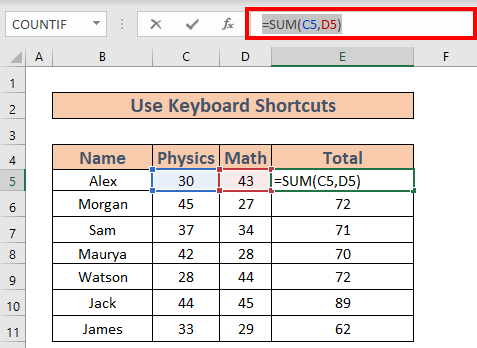
- هاڻي پريس ڪريو F9 . Excel قدر ڏيکاريندو.
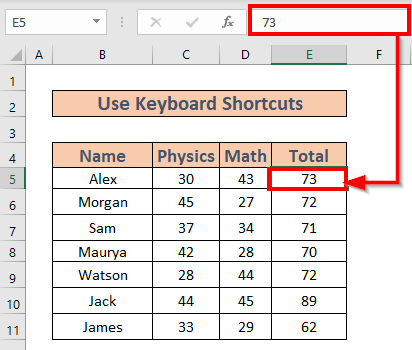
نوٽ: جيتوڻيڪ اهو طريقو آسان آهي execute، فارمولن کي هڪ هڪ ڪري تبديل ڪرڻ ۾ تمام گهڻو وقت لڳندو آهي جيڪڏهن ڊيٽا سيٽ تمام وڏو آهي.
4. ايڪسل ۾ فارمولا کي خودڪار طور تي قدر ۾ تبديل ڪرڻ لاءِ ماؤس کي هولڊ ۽ هوور ڪريو
توهان پڻ ڪري سگهو ٿا. پنهنجو ماؤس استعمال ڪريو بدلائڻ لاءِ فارمولا کي قدر پاڻمرادو Excel ۾.
قدم:
- رينج چونڊيو C5:C11 .
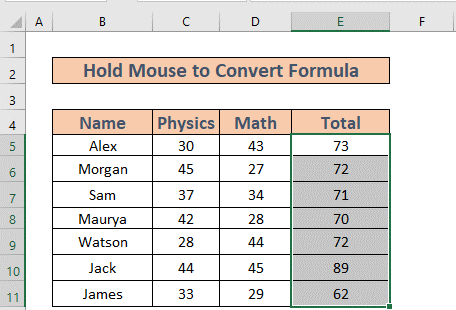
- پوءِ 4-تير آڻڻ لاءِ پنهنجي ماؤس کي هور ڪريو پوائنٽر (تصوير ڏسو).
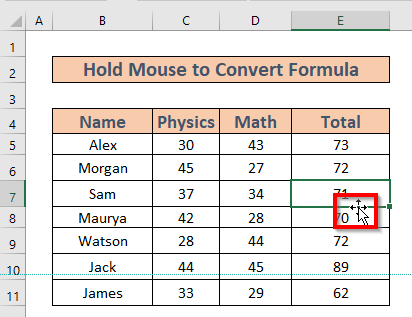
- پوءِ مائوس تي ساڄي ڪلڪ ڪريو ۽ ڪرسر کي منزل ڏانھن وڃو جتي توھان پيسٽ ڪرڻ چاھيو ٿا قدر . منتخب ڪريو Copy Here as Values Only .

Excel ڪاپي ڪندو صرف values .
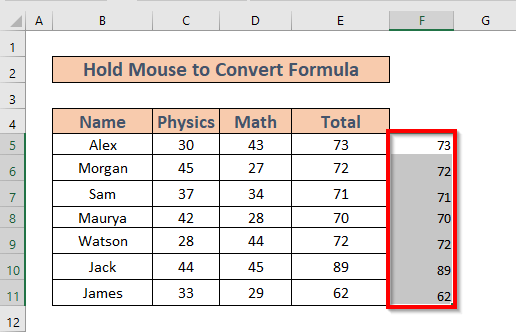
5. Power Query استعمال ڪريو فارمولا کي قدر ۾ تبديل ڪرڻ لاءِ پاڻمرادو Excel ۾
هاڻي مان ڏيکاريندس ته ڪيئن استعمال ڪجي Power Query to تبديل ڪرڻقدرن جا فارمولا.
قدم:
- سڄو چونڊيو ڊيٽا سيٽ . پوءِ وڃو Data ٽئب >> منتخب ڪريو From Table/Range .
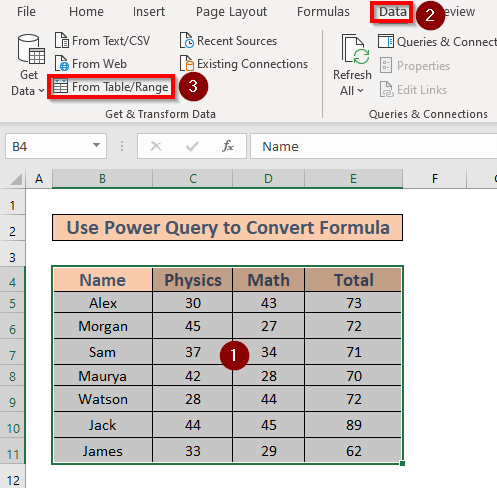
- Create Table باڪس پاپ اپ ٿيندو. پنھنجي ٽيبل لاءِ حد چونڊيو >> چيڪ ڪريو منهنجي ٽيبل ۾ هيڊر آهن >> ڪلڪ ڪريو OK .
37>
- پاور سوال ونڊو ظاهر ٿيندي. ڪلڪ ڪريو بند ڪريو & لوڊ ڪريو .

- Excel واپس ڪندو نمبر جيئن قدر هڪ الگ ورڪ شيٽ ۾ .
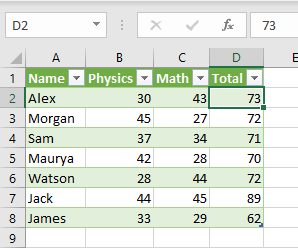
وڌيڪ پڙهو: ڪيئن واپسي جي قيمت سيل جي نه فارمولا Excel ۾ (3 آسان طريقا)
6. فارمولن کي قدر ۾ تبديل ڪرڻ لاءِ هڪ VBA ڪوڊ هلايو خودڪار طور تي
هاڻي مان ڏيکاريندس هڪ VBA ميڪرو ڪوڊ ڏانهن فارمولن کي قدرن ۾ تبديل ڪريو .
قدم:
11> 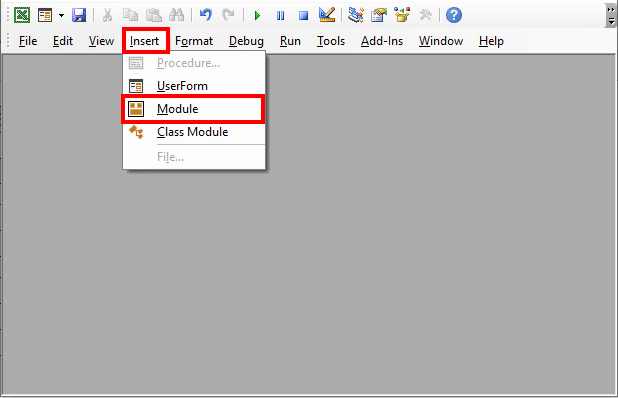
- هڪ نئون ماڊل پاپ اپ ٿيندو. هيٺ ڏنل ڪوڊ لکو.
9722
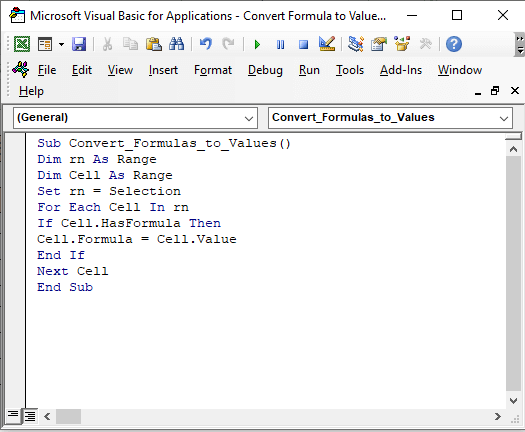
- هاڻي دٻايو F5 ڪوڊ کي هلائڻ لاءِ. Excel فارمول کي قدر ۾ تبديل ڪندو.
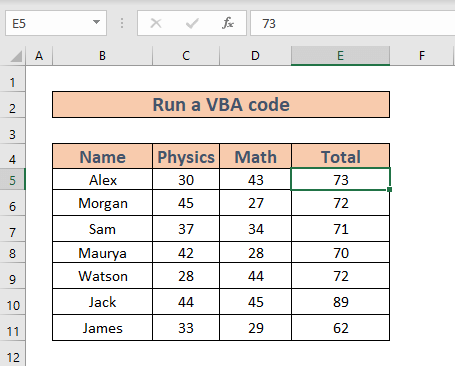
وڌيڪ پڙهو: ڪيئن روڪيو فارمولا کي قدر ۾ تبديل ڪرڻ لاءِ پاڻمرادو Excel ۾
ياد رکڻ جون شيون
- توهان هڪ VBA ونڊو<2 پڻ کولي سگهو ٿا> مان ڊولپر
43>
- دٻايو ALT ، پوءِ E ، پوءِ S، ۽ آخر ۾ V . انهن کي گڏ نه دٻايو.
- توهان کي دٻائي سگهو ٿا SHIFT+F10 آڻڻ لاءِ ڪانسٽيٽ مينيو .
نتيجو
هن آرٽيڪل ۾، مون ڏيکاريو آهي 6 موثر طريقا بدلائڻ لاءِ فارمولن کي قيمتن ۾ Excel . مون کي اميد آهي ته اها هر ڪنهن جي مدد ڪري ٿي. ۽ آخر ۾، جيڪڏهن توهان وٽ ڪنهن به قسم جي تجويز، خيال، يا راء آهي، مهرباني ڪري هيٺ ڏنل تبصرو ڪرڻ لاء آزاد محسوس ڪريو.

